Snimanje ekrana pojedinačnih elemenata korisničkog interfejsa uz Snipaste
Pravljenje snimaka ekrana postalo je toliko uobičajeno da operativni sistemi automatski uključuju osnovne alate za to. Međutim, za one kojima je potreban napredniji alat od pukog snimanja celog ekrana, na raspolaganju je mnogo besplatnih aplikacija.
Tržište alata za snimanje ekrana je prilično zasićeno, pa bi se moglo pomisliti da je sve već viđeno. Ipak, upoznajte Snipaste, besplatnu aplikaciju za Windows koja vam omogućava da snimite pojedinačne elemente korisničkog interfejsa. Slično alatima koji mogu detektovati aktivni prozor, Snipaste može da prepozna i snimi specifične elemente UI-ja, kao što su traka zadataka ili pojedinačne ikone na njoj.
Preuzmite i pokrenite Snipaste. Aplikacija će dodati svoju ikonu u sistemsku paletu. Snipaste nudi odličnu podršku za prečice, pa je preporučljivo da posetite podešavanja pre nego što počnete da je koristite. Kliknite desnim tasterom miša na ikonu Snipaste u sistemskoj paleti i izaberite „Preferences“ iz kontekstnog menija.
Podešavanja aplikacije
Na kartici „General“ možete odabrati jezik i temu aplikacije, kao i podesiti da se aplikacija pokreće prilikom podizanja sistema.
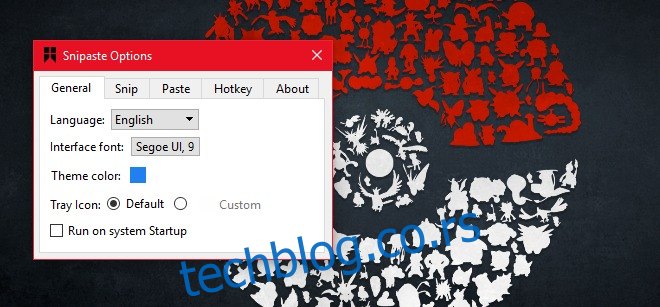
Kartica „Snip“ vam dozvoljava da podesite kako će aplikacija izgledati u režimu snimanja ekrana. Možete odabrati boju maske koja će se primeniti na elemente izvan snimka, uključiti ili isključiti detekciju prozora i UI elemenata. Naravno, detekcija UI elemenata mora biti uključena da bi aplikacija funkcionisala kako treba. Snipaste takođe omogućava da se ignoriše levi Windows taster, što je korisno ako koristite spoljnu tastaturu.
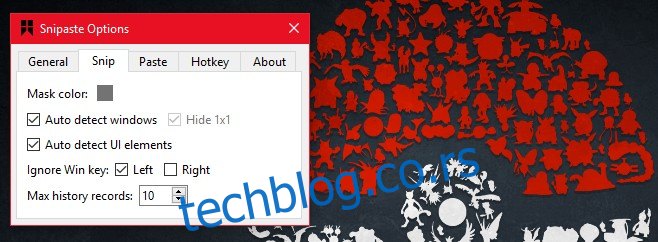
Na kartici „Paste“ možete podesiti da li snimak treba da ima senku, da li treba da se uveća i da li da se koristi glatko skaliranje. Snipaste ima i funkciju oporavka slika, koja vam omogućava da vratite poslednje snimke. Možete podesiti broj snimaka koji će se čuvati u istoriji.
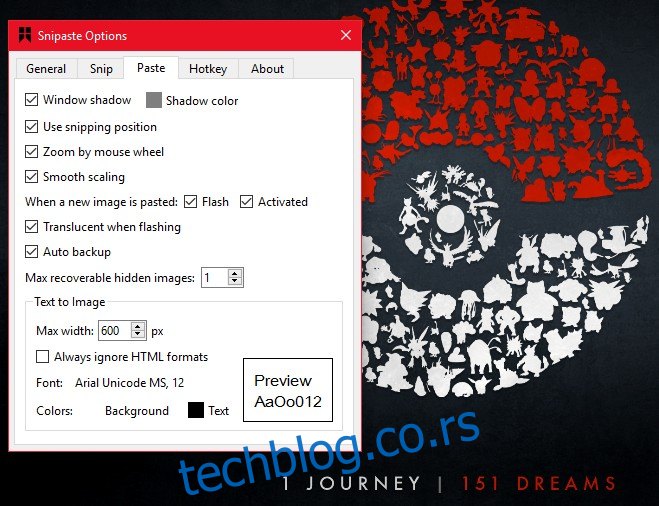
Na kartici „Shortcuts“ možete prilagoditi prečice na tastaturi. Snipaste vam omogućava da se krećete kroz elemente korisničkog interfejsa koristeći prečice. Aplikacija koristi netradicionalne prečice za snimanje i lepljenje, kao što su F1 i F2.
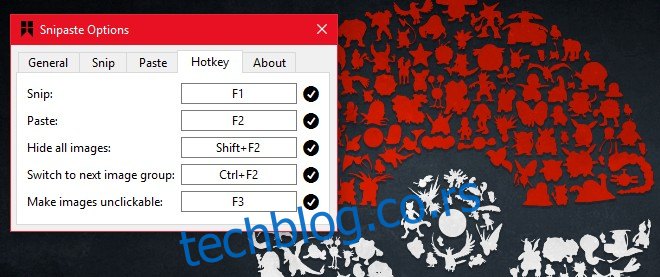
Upotreba aplikacije
Da biste započeli snimanje, otvorite aplikaciju, na primer File Explorer, i pritisnite taster F1 da biste aktivirali Snipaste. Dok pomerate miš preko različitih elemenata korisničkog interfejsa, oni će biti istaknuti i uključeni u snimak. Snipaste vam omogućava da snimite cele prozore ili samo deo ekrana.
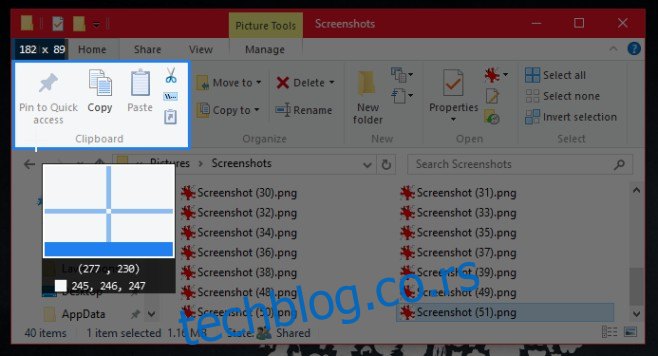
Kada je snimak napravljen, možete ga sačuvati, crtati po njemu, zalepiti ga na ekran kao pokretni element korisničkog interfejsa, pa čak mu dodati tekst. Snipaste nudi sve što je potrebno i izuzetno je precizan u prepoznavanju UI elemenata na ekranu.
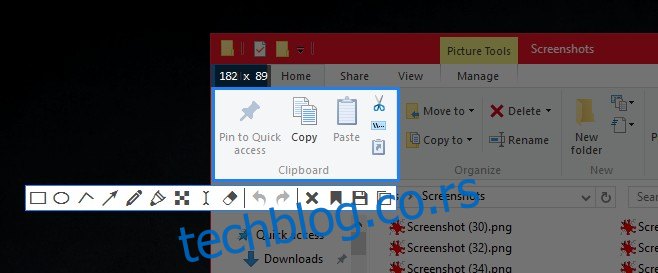
Treba napomenuti da aplikacija ne prepoznaje HTML elemente kao što su dugmići i polja na web stranicama. Može prepoznati pojedinačne tabove i druge dugmiće u pretraživaču, ali ne može da razlikuje elemente unutar web stranice.
Snipaste će uskoro biti dostupan i za macOS i Linux.